Mozilla Firefox sigue bloqueando la solución ! Resuelto
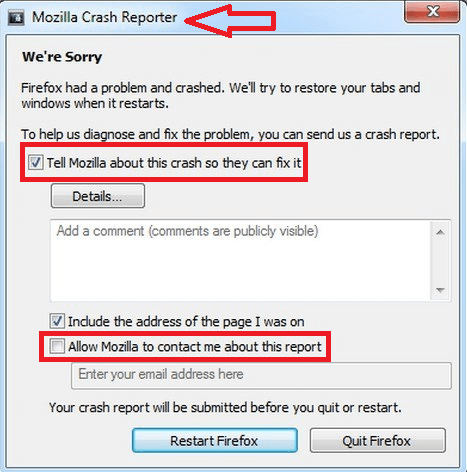
- 3002
- 714
- Jaime Delgadillo
Firefox y Chrome se encuentran entre los principales navegadores en términos de popularidad y su facilidad de uso. Aunque Firefox nos proporciona la mejor experiencia de navegación, nos irrita con su frecuente fallas. Esto se vuelve molesto, especialmente cuando estás a punto de hacer algo particularmente importante en la web, digamos hacer transacciones bancarias. Nunca querrías que el navegador te engañe en momentos críticos. Entonces, aquí cavaremos en algunos métodos para comenzar los bloqueos. Le recomendaré que mantenga actualizado el navegador en todo momento como un paso inicial.Esto podría ser una pequeña prevención de los bloqueos y también proporcionarle las características actualizadas.
Discutiré aquí los diferentes métodos para superar los bloqueos.
Tabla de contenido
- Reportero de choque de mozilla
- Cambiando al modo seguro
- Restablecimiento de Firefox
Reportero de choque de mozilla
Cada vez que se bloquea Firefox, verá aparecer un cuadro de diálogo. Allí, encontrará opciones para informar al Firefox sobre el bloqueo para que puedan investigarlo. Esto se hace eligiendo Dile a Mozilla sobre el bloqueo para que puedan arreglarlo debajo del cual puede encontrar detalles al respecto.Los detalles informarán al Firefox por qué el accidente habría ocurrido en su sistema, por ejemplo, la página que estaba navegando actualmente.
Alternativamente, si desea que Firefox se comunique con usted sobre el bloqueo y le proporcione formas de arreglarlo, puede elegir la opción Permita que Mozilla se ponga en contacto conmigo sobre este informe. Se comunicarán con usted en función de su dirección IP., con un poco de suerte.
Si eliges el Reiniciar Firefox Debajo del cuadro de diálogo y el bloqueo ocurre nuevamente, hay posibilidades de que las ventanas o las pestañas que están navegando actualmente habían causado el bloqueo. Intenta comenzar con una nueva sesión para pasarla.
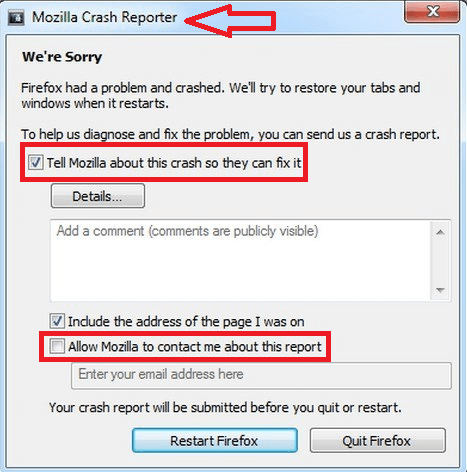
Cambiando al modo seguro
Si una extensión, la aceleración de hardware o el tema es el culpable, entonces cambiar el Firefox a un modo seguro puede ser una mejor opción. Para lograr esto, siga los siguientes pasos dados.
- Haga clic en el botón Menú hacia la derecha
- Haga clic en el signo de interrogación que aparece en la parte inferior
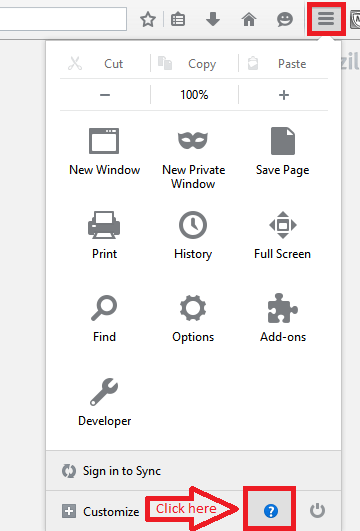
- Seleccionar Reiniciar con complementos discapacitados Desde el menú emergiendo.
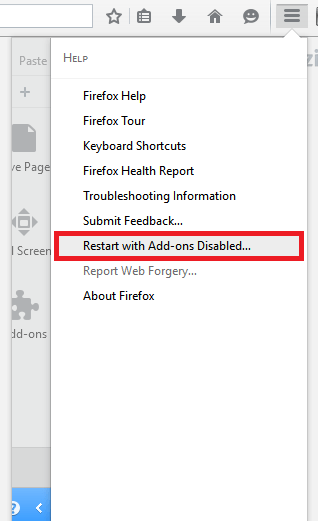
- Seleccionar Comience en el modo seguro en la ventana que aparece.
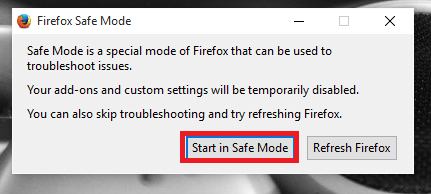
Restablecimiento de Firefox
Este método puede ser útil en caso de que necesite deshacerse del problema que causa las preferencias del sitio, extensiones, temas o motores de búsqueda. Toda la información sobre su navegación se almacena en un perfil, lo que podría causar bloqueos si están sujetos a algún virus. Restablecer Firefox puede ayudar a crear un nuevo perfil. Pero no necesitas preocuparte. Todo su historial, cookies, branquias automáticas y contraseñas guardadas existirá como antes.
Siga los pasos a continuación para lograr esto
- Ir al menú de Firefox a la derecha.
- Elija el icono del signo de interrogación que aparece en su fondo
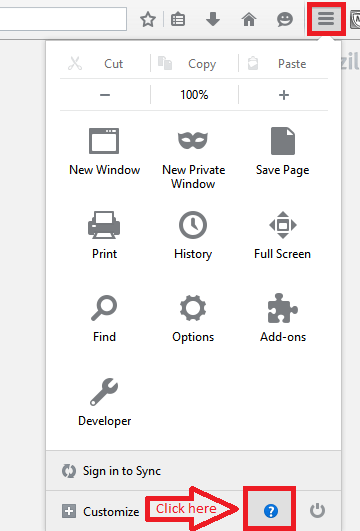
- Seleccionar Información para solucionar problemas Desde su menú.
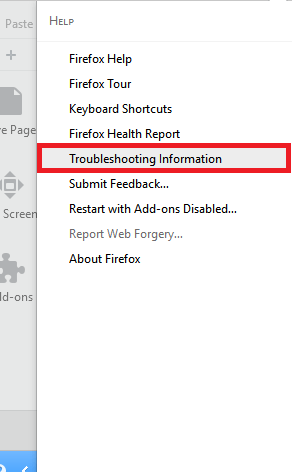
- Elija la opción Actualizar Firefox
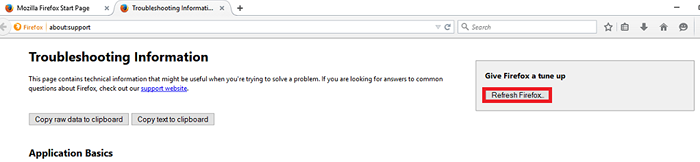
De ahora en adelante, cada vez que se bloquea su navegador, siga cualquiera de los métodos anteriores para superarlo.Espero que hayas encontrado este artículo útil.
- « Cómo ver las contraseñas guardadas en Google Chrome
- 6 Consejos y trucos de Google Drive que debes saber »

